Cómo ocultar la notificación persistente para aplicaciones en segundo plano en Android O
Consejos Y Trucos De Android / / August 05, 2021
Mucha gente en todo el mundo espera que Android O traiga muchas mejoras además de nuevas funciones. Hay muchas funciones con las que estará equipado el nuevo Android y algunas de ellas incluyen batería mejorada vida, canales de notificación, servicios de llenado automático, mejor rendimiento y seguridad, modo de imagen en imagen, etc. en. Básicamente, en el mundo actual, la mayoría de la gente plantea el problema del rendimiento de la batería de su teléfono. Una cosa que permite a los usuarios ahorrar más batería y mejorar el rendimiento es imponer un límite al proceso en segundo plano. Aquí guiaré para Ocultar la notificación persistente para aplicaciones en segundo plano en Android O.
En Android O, las aplicaciones no pueden empezar a funcionar por sí solas. Primero necesitan el permiso del usuario y lo hacen publicando una notificación primero. Por otro lado, cuando una aplicación se está ejecutando en segundo plano, Android O se dirige claramente a otra notificación persistente que simplemente le brinda información sobre las aplicaciones que se están ejecutando. Generalmente, sucede cuando una aplicación con permiso de ventana de alerta del sistema representa directamente una superposición.
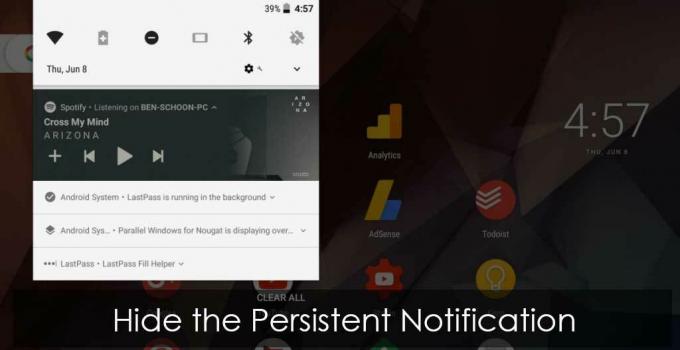
Es cierto que este tipo de notificaciones se minimizan automáticamente pero lo cierto es que el usuario no puede eliminarlas de forma permanente. A muchos usuarios realmente no les gusta esto y, por supuesto, es una experiencia muy molesta para ellos. Mucha gente espera que Google preste atención a esto en la próxima versión de Android. No confiemos en Google para esto. Le informamos cómo ocultar la notificación de la aplicación de fondo persistente de forma permanente. A continuación se destaca la información relevante junto con una guía paso a paso. Simplemente siga la guía a continuación para Ocultar la notificación persistente para aplicaciones en segundo plano en Android O.
Pasos para ocultar la notificación persistente para aplicaciones en segundo plano en Android O
- En primer lugar, debe instalar los controladores USB para su dispositivo en caso de que use Windows.
- Lo siguiente es descargar el binario ADB para el sistema operativo que usa en su PC. Asegúrese siempre de instalar la última versión.
- Después de descargar el archivo, que posiblemente esté en formato comprimido, simplemente extraiga el contenido y guárdelo en su PC. Recuerda el camino donde lo guardaste.

- Abra la configuración de su teléfono y haga clic en "Acerca del teléfono"
- Verá el número de compilación. Tócalo 7 veces. Esto habilitará el modo de desarrollador. Aparecerá un mensaje emergente inmediatamente después de que se habilite.
- Después de esto, vuelva a abrir la Configuración del teléfono e ingrese Opciones de desarrollador. Ahora habilite el modo de depuración USB.

- Conecte su teléfono con la PC. Cambie el modo USB de "Solo carga" a "Transferencia de archivos"
- Abra la ruta donde guardó el archivo binario ADB e inicie un símbolo del sistema. Esto se puede hacer simplemente presionando Shift + clic derecho y seleccione la opción "Abrir símbolo del sistema aquí" si está usando Windows.
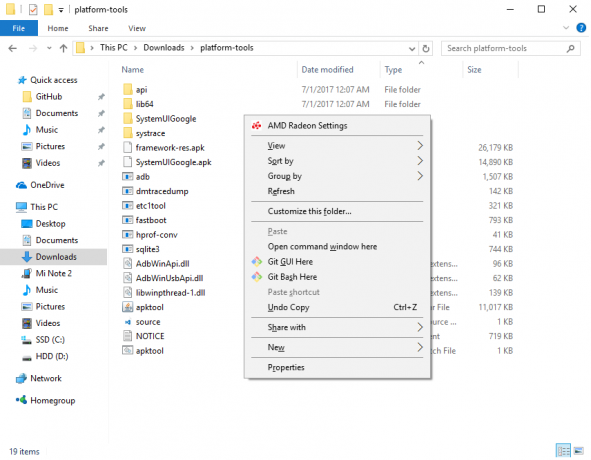
Después de abrir el símbolo del sistema, ingrese el siguiente comando:
dispositivos adb
- Esto iniciará ADB Deamon. Debe autorizar la conexión cuando vea un mensaje en caso de que esté ejecutando ADB por primera vez.
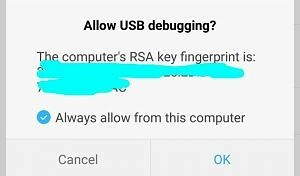
- Vuelva a ejecutar el comando adb devices y verá que el símbolo del sistema tendrá el número de serie de su teléfono inteligente. Si no aparece, es posible que los controladores USB no estén instalados correctamente.
- Ahora regrese al símbolo del sistema e ingrese el siguiente comando:
shell adb
- Después de esto, ejecute el siguiente comando:
cmd appops establece android POST_NOTIFICATION ignorar

- No habrá ningún mensaje para informarle sobre el éxito. Solo preste atención a si hay o no un mensaje de error. En caso de que no sea así, ya está.
- Reinicia el teléfono y disfruta
- En caso de que necesite retroceder este comando, ingrese el siguiente comando en el símbolo del sistema:
appops cmd conjunto Android POST_NOTIFICATION ignorar
- No recibirá un mensaje de éxito ni nada, pero siempre que no vea un error, debería haber funcionado. ¡Ahora reinicia tu teléfono!
Como funciona realmente
Con la ayuda de la interfaz de línea oculta para las operaciones de la aplicación, es posible frenar el permiso de notificación del paquete de Android. Encontramos este permiso después de mirar el código fuente de AppOps Manager. En realidad, aquí se enumeran todos los permisos posibles que se pueden revocar u otorgar. La mayoría de ellos en el verdadero sentido no son accesibles en la configuración de Android.
Una vez que se elimine el permiso de notificación, no mostraría una notificación. Puede que le parezca muy simple, pero hay una advertencia importante. Android es responsable de una gran cantidad de notificaciones y, por lo tanto, ya no aparecerán otras notificaciones publicadas por él. Puede parecerle extraño o extraño, pero a partir de ahora, es el único método para evitarlo. Otros métodos necesitan rootear tu dispositivo, lo que probablemente no quieras.
Eso es. Has ocultado con éxito la notificación persistente para aplicaciones en segundo plano en Android O.
FUENTE: XDA
El Océano Atlántico es más salado que el Pacífico. Del mismo modo, escribir no es lo que parece. Es una profesión difícil. No porque tenga que atraer la atención de los demás, sino porque un escritor convierte el pensamiento positivo en palabras positivas. Era junio de 2011 cuando mi corazón latía con fuerza y me dijo que fuera escritora. Sucedió después de un viaje en solitario al norte de la India. Mi viaje de escritura comenzó con esto y aquello, aquí y allá. Escribí para editoriales de libros, revistas, periódicos y blogs en línea. 8 años en esta profesión, incluidos los últimos 2 con Getdroidtips, fue un viaje inolvidable que disfruté como el encanto de la carretera. Libertad, piropos, alegría y lo que no recibí como recompensa durante este itinerario.


